Specialiųjų simbolių įterpimas į Word 2010
Kartais gali prireikti įterpti neįprastą simbolį į Word 2010 dokumentą. Perskaitykite, kaip lengvai tai padaryti su mūsų patarimais ir simbolių sąrašu.
Jei rimtai ketinate tapti „Excel“ programuotoju, daug laiko praleisite su VBA moduliais ekrane. Kad viskas būtų kuo patogesnė (ne, avėkite batus), VBE siūlo nemažai pritaikymo parinkčių.
Kai VBE aktyvus, pasirinkite Įrankiai → Parinktys. Pamatysite dialogo langą su keturiais skirtukais: Redagavimo priemonė, Redagavimo priemonės formatas, Bendra ir Docking.
Žemiau matote parinktis, galimas dialogo lango Parinktys skirtuke Bendra. Beveik visais atvejais numatytieji nustatymai yra puikūs.
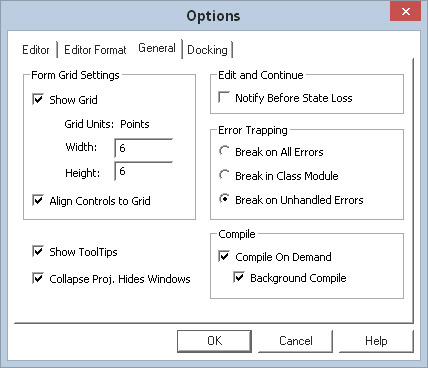
Dialogo lango Parinktys skirtukas Bendra.
Svarbiausias nustatymas yra Error Trapping. Turėtumėte naudoti nustatymą Pertrauka neapdorotų klaidų atveju (kuris yra numatytasis). Jei naudosite kitą nustatymą, klaidų apdorojimo kodas neveiks.
Jei jus tikrai domina šios parinktys, spustelėkite pagalbos mygtuką, kad gautumėte daugiau informacijos.
Peržiūrėkite toliau esantį skirtuką Docking. Šios parinktys nustato, kaip veikia įvairūs VBE langai. Kai langas yra prijungtas prie doko, jis fiksuojamas vienoje iš VBE programos lango kraštų. Taip daug lengviau atpažinti ir rasti konkretų langą. Jei išjungsite visą prijungimą, turėsite didelę, painią langų netvarką. Paprastai numatytieji nustatymai veikia gerai.
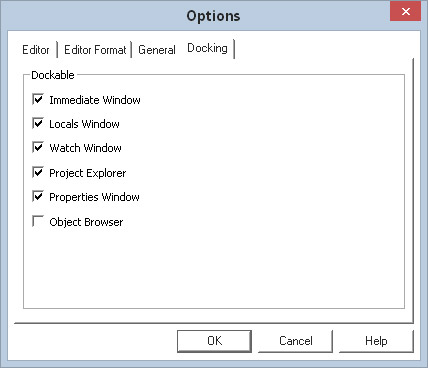
Dialogo lango Parinktys skirtukas Docking.
Pamatysite, kad kartais VBE turi savo protą, kai bandote pritvirtinti langą. Jei atrodo, kad prijungimas neveikia tinkamai, tiesiog laikykitės jo ir suprasite viską.
Kartais gali prireikti įterpti neįprastą simbolį į Word 2010 dokumentą. Perskaitykite, kaip lengvai tai padaryti su mūsų patarimais ir simbolių sąrašu.
„Excel 2010“ naudoja septynias logines funkcijas – IR, FALSE, IF, IFERROR, NOT, OR ir TRUE. Sužinokite, kaip naudoti šias funkcijas efektyviai.
Sužinokite, kaip paslėpti ir atskleisti stulpelius bei eilutes programoje „Excel 2016“. Šis patarimas padės sutaupyti laiko ir organizuoti savo darbalapius.
Išsamus vadovas, kaip apskaičiuoti slankiuosius vidurkius „Excel“ programoje, skirtas duomenų analizei ir orų prognozėms.
Sužinokite, kaip efektyviai nukopijuoti formules Excel 2016 programoje naudojant automatinio pildymo funkciją, kad pagreitintumėte darbo eigą.
Galite pabrėžti pasirinktus langelius „Excel 2010“ darbalapyje pakeisdami užpildymo spalvą arba pritaikydami ląstelėms šabloną ar gradiento efektą.
Dirbdami su laiko kortelėmis ir planuodami programą „Excel“, dažnai pravartu lengvai nustatyti bet kokias datas, kurios patenka į savaitgalius. Šiame straipsnyje pateikiami žingsniai, kaip naudoti sąlyginį formatavimą.
Sužinokite, kaip sukurti diagramas „Word“, „Excel“ ir „PowerPoint“ programose „Office 365“. Daugiau informacijos rasite LuckyTemplates.com.
„Excel“ suvestinės lentelės leidžia kurti <strong>pasirinktinius skaičiavimus</strong>, įtraukiant daug pusiau standartinių skaičiavimų. Šiame straipsnyje pateiksiu detalius nurodymus, kaip efektyviai naudoti šią funkciją.
Nesvarbu, ar dievinate, ar nekenčiate Word gebėjimo išjuokti jūsų kalbos gebėjimus, jūs turite galutinį sprendimą. Yra daug nustatymų ir parinkčių, leidžiančių valdyti „Word“ rašybos ir gramatikos tikrinimo įrankius.





